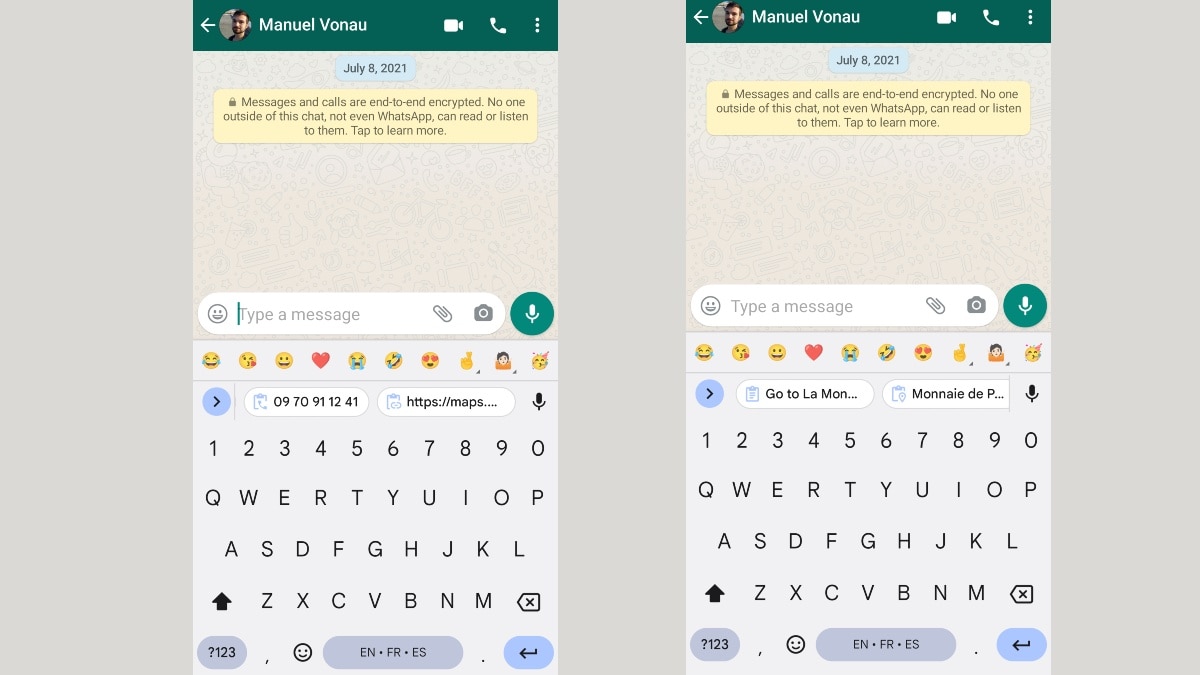Chromebook కోసం 10 ఉత్తమ ఎమ్యులేటర్లు: Windows, Android మరియు Play రెట్రో గేమ్లను అమలు చేయండి
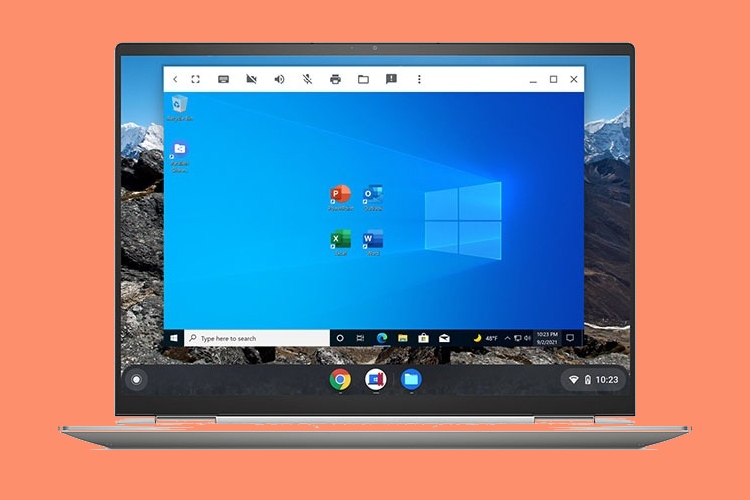
Windows లేదా macOS నుండి Chromebookకి మారడం అనేది తేలికపాటి OS అనుభవం, వేగవంతమైన పనితీరు మరియు గొప్ప బ్యాటరీ జీవితకాలంతో సహా దాని స్వంత పెర్క్లను కలిగి ఉంటుంది. అయితే, మీరు మీ సాధారణ యాప్లను కోల్పోయి, వాటిని Chrome OSలో అమలు చేయాలనుకునే సందర్భాలు ఉన్నాయి. Windows మరియు macOSలో, మీరు దీన్ని అనేక వర్చువలైజేషన్ సాఫ్ట్వేర్తో చేయవచ్చు. అయితే, ఎమ్యులేషన్కు మద్దతు పరిమితం చేయబడింది Chromebooks. అయినప్పటికీ, Windows ప్రోగ్రామ్లు, Android యాప్లు మరియు ఉపయోగించడానికి మిమ్మల్ని అనుమతించే Chromebook కోసం మేము 10 ఉత్తమ ఎమ్యులేటర్లను కనుగొన్నాము రెట్రో ఆర్కేడ్ గేమ్లు పాత కన్సోల్ల నుండి. ఈ Chromebook ఎమ్యులేటర్లతో, మీకు కావలసిన సాఫ్ట్వేర్ వాతావరణాన్ని మీరు అమలు చేయవచ్చు. ఆ గమనికపై, మనం జాబితాకు వెళ్లి, ఉత్తమ Chromebook ఎమ్యులేటర్లను తనిఖీ చేద్దాం.
Chromebook కోసం ఉత్తమ ఎమ్యులేటర్లు (2023)
ఈ జాబితాలో, మేము అనేక విభిన్న వినియోగ సందర్భాల కోసం అగ్ర Chromebook ఎమ్యులేటర్లను చేర్చాము. Windows ప్రోగ్రామ్లు మరియు Android యాప్లను అమలు చేయడం నుండి రెట్రో గేమ్లు ఆడడం వరకు, మేము ఇతర ఆపరేటింగ్ సిస్టమ్ల కోసం సాఫ్ట్వేర్ పరిసరాలను అనుకరించడానికి వివిధ మార్గాలను అన్వేషించాము. కాబట్టి దిగువ పట్టికను విస్తరించండి మరియు మీరు కోరుకున్న ఏ విభాగానికి వెళ్లండి.
Windows, Android మరియు Linux యాప్ల కోసం ఉత్తమ Chromebook ఎమ్యులేటర్లు
1. QEMU
మీరు Windows, Linux మరియు Android వంటి డెస్క్టాప్ ఆపరేటింగ్ సిస్టమ్లను అమలు చేయడానికి Chromebook కోసం ఉత్తమ ఎమ్యులేటర్ కోసం చూస్తున్నట్లయితే, మీరు QEMUని ఉపయోగించవచ్చు. ఇది శక్తివంతమైన సామర్థ్యాలను కలిగి ఉన్న ఉచిత మరియు ఓపెన్ సోర్స్ ఎమ్యులేటర్ మరియు మీరు దానిపై విసిరే దాదాపు ఏ ఆపరేటింగ్ సిస్టమ్ను అయినా అమలు చేయగలదు. నేను ఇప్పటికే పరిగెత్తడానికి ప్రయత్నించాను నా Chromebookలో Windows 10 QEMUని ఉపయోగించడం మరియు ఇది VMware మరియు మాదిరిగానే చాలా బాగా పనిచేసింది వర్చువల్బాక్స్. మీ Chromebook KVM (కెర్నల్-ఆధారిత వర్చువల్ మెషిన్)కు మద్దతు ఇస్తే, పనితీరు మరింత మెరుగవుతుంది.
మరియు అప్పటి నుండి Chrome OS ఫ్లెక్స్ వినియోగదారులు Android అనువర్తన మద్దతును పొందలేరు, మీరు అమలు చేయడానికి QEMUని ఉపయోగించవచ్చు మీ Chromebookలో Android-x86. QEMUని అమలు చేయడానికి మీ Chromebookలో మీకు Linux మద్దతు అవసరం అని గుర్తుంచుకోండి. Google పాఠశాలతో సహా అన్ని Chromebookలలో Linux మద్దతును అందిస్తోంది కాబట్టి అవును, Chromebookలో ఎమ్యులేటర్ని అమలు చేయడం సులభం అయింది. సంగ్రహంగా చెప్పాలంటే, QEMU అనేది మీకు కావలసిన దేనినైనా అమలు చేయడానికి మీరు మీ Chromebookలో ఉపయోగించగల ఉత్తమ ఎమ్యులేటర్.
ధర నిర్ణయించడం: ఉచితం
మీ Chromebookలో QEMUని ఎలా సెటప్ చేయాలి
2. సమాంతర డెస్క్టాప్
2021లో, ప్రముఖ వర్చువలైజేషన్ కంపెనీ అయిన Parallels, Chromebookలకు మద్దతు ప్రకటించింది. మీరు ఇప్పుడు సమాంతరాల శక్తివంతమైన హైపర్వైజర్ని ఉపయోగించి Chromebookలో Windowsని అమలు చేయవచ్చు. ఇది లక్ష్యంగా ఉంది సంస్థ మరియు వ్యాపార వినియోగదారులు, కానీ సాధారణ వినియోగదారులు Chrome OSలో సమాంతర డెస్క్టాప్ను కూడా ఉపయోగించుకోవచ్చు. ఇది చెల్లింపు పరిష్కారం మరియు QEMU వలె కాకుండా ఉచితంగా అందుబాటులో ఉండదు. కానీ మీరు చెల్లించే ప్రీమియం కోసం, మీరు Chrome OS మరియు Windows మధ్య అతుకులు లేని ఏకీకరణను పొందుతారు. మీరు రెండు ఎన్విరాన్మెంట్ల మధ్య ఫైల్లను లాగవచ్చు మరియు డ్రాప్ చేయవచ్చు, సాధారణ స్లయిడర్ని ఉపయోగించి నిల్వను సర్దుబాటు చేయవచ్చు, పత్రాలను ముద్రించవచ్చు, Office యాప్లను అమలు చేయవచ్చు మరియు మరిన్ని చేయవచ్చు.

ఇటీవల, సమాంతరాలు మరింత CPU మద్దతును జోడించాయి ఇంటెల్ కోర్ i3, i5 మరియు i7 (11వ తరం మరియు కొత్తది). AMD వైపు, మీకు Ryzen 3, 5 మరియు 7 (5000 సిరీస్ మరియు కొత్తవి)తో కూడిన Chromebook అవసరం. మొత్తంమీద, సమాంతరాల డెస్క్టాప్ Chromebook కోసం అందుబాటులో ఉన్న ఎమ్యులేటర్లలో ఒకటి మరియు మీరు దీన్ని ఖచ్చితంగా తనిఖీ చేయవచ్చు, ప్రత్యేకించి మీరు వ్యాపార-క్లిష్టమైన యాప్లను అమలు చేస్తే.
ధర నిర్ణయించడం: ఉచిత ట్రయల్ అందుబాటులో ఉంది, అభ్యర్థనపై ధర
వెబ్సైట్ని సందర్శించండి
3. వైన్
వైన్ అంటే “వైన్ ఒక ఎమ్యులేటర్ కాదు”, కానీ ఇది మిమ్మల్ని అనుమతించే అనుకూల పొర Chromebooksలో Windows యాప్లను అమలు చేయండి సజావుగా. ఇది మొత్తం డెస్క్టాప్ వాతావరణాన్ని సెటప్ చేయకుండానే ఎమ్యులేటర్ లాగా పనిచేసే ఉచిత మరియు ఓపెన్ సోర్స్ పరిష్కారం. QEMU మరియు సమాంతర డెస్క్టాప్ మీకు చాలా బరువుగా ఉంటే, మీరు ఖచ్చితంగా వైన్ని ప్రయత్నించవచ్చు.

ఇది Linux మద్దతు అవసరం మీ Chromebookలో మరియు దాదాపు ఏదైనా Windows సాఫ్ట్వేర్ను గొప్ప స్థిరత్వంతో అమలు చేయగలదు. నేను IDM, IrfanView, సహా వైన్ని ఉపయోగించి నా Chromebookలో అనేక Windows యాప్లను ఉపయోగించాను. మైక్రోసాఫ్ట్ ఆఫీసుమొదలైనవి. ఇది పూర్తి స్థాయి డెస్క్టాప్ వెర్షన్ను కూడా అమలు చేయగలదు మీ Chromebookలో MATLAB. ఎంత బాగుంది? కాబట్టి మీరు Windows 10/11 యాప్లను అమలు చేయడానికి ఉత్తమ ఎమ్యులేటర్ కోసం చూస్తున్నట్లయితే, ప్రతిదానిపైన వైన్ని ఎంచుకోండి.
ధర నిర్ణయించడం: ఉచితం
Chromebookలో వైన్ని ఎలా సెటప్ చేయాలి
4. ఆండ్రాయిడ్ స్టూడియో
మీరు డెవలపర్ అయితే మరియు Chromebook కోసం Android ఎమ్యులేటర్ కోసం చూస్తున్నట్లయితే యాప్లను పరీక్షించండి మరియు డీబగ్ చేయండి, మీరు అధికారిక Android స్టూడియోని బాగా ప్రయత్నించవచ్చు. Chromebookలో Android డెవలప్మెంట్ను పెంచడానికి, Google 2020లో Chromebookలలో Android Studio మద్దతును జోడించింది. ఇప్పుడు ఇది x86 మెషీన్లతో పాటు ARM-ఆధారిత Chromebookలకు కూడా మద్దతు ఇస్తుంది. మీరు ADB డీబగ్గింగ్ సపోర్ట్, సైడ్లోడింగ్ ఫంక్షనాలిటీ మరియు ఆండ్రాయిడ్ స్టూడియోలో అంతర్నిర్మిత విస్తరణను పొందుతారు.

Android యాప్లను అభివృద్ధి చేయడానికి మీరు ఇకపై డెవలపర్ మోడ్కి వెళ్లాల్సిన అవసరం లేదు. కేవలం Linux కంటైనర్ ద్వారా Android Studioని సెటప్ చేయడం ద్వారా ఇవన్నీ సాధ్యమవుతాయి. చెప్పనక్కర్లేదు, మీరు పొందండి తాజా Android SDK మద్దతు, NDK లైబ్రరీలు, బహుళ-విండో, ఓరియంటేషన్ మద్దతు మరియు మరిన్ని. సరళంగా చెప్పాలంటే, డెవలప్మెంట్ ప్రయోజనాల కోసం, ఆండ్రాయిడ్ స్టూడియో అనేక క్లౌడ్-ఆధారిత పరిష్కారాల కంటే Chromebookల కోసం మెరుగైన ఆన్-డివైస్ ఎమ్యులేటర్.
ధర నిర్ణయించడం: ఉచితం
వెబ్సైట్ను సందర్శించండి
5. ఇప్పుడు.gg
Now.gg అనేది ఖచ్చితంగా మీరు మీ Chromebookలో స్థానికంగా ఇన్స్టాల్ చేయగల ఎమ్యులేటర్ కాదు, అయితే ఇది క్లౌడ్ ద్వారా మీ బ్రౌజర్లో ఇలాంటి వాతావరణాన్ని అనుకరిస్తుంది. ప్రాథమికంగా, Now.gg తో, మీరు చేయవచ్చు అనేక ఆండ్రాయిడ్ గేమ్లను ప్లే చేయండి క్లౌడ్లో, మీ Chromebookకి అధికారికంగా Play స్టోర్కు మద్దతు లేనప్పటికీ. మరియు ఆండ్రాయిడ్ గేమ్లను ఆడాలనుకునే క్రోమ్ OS ఫ్లెక్స్ వినియోగదారులకు ఇది మంచి ప్లాట్ఫారమ్గా మారుతుంది. నిజానికి, వారి పాఠశాల నుండి Chromebookలు జారీ చేయబడిన వినియోగదారులు Play Store లాక్ చేయబడినప్పటికీ Now.gg ద్వారా అనేక Android గేమ్లను కూడా ఆడవచ్చు.

మీరు ప్రసిద్ధ అడ్వెంచర్ గేమ్లలో ఒకదాన్ని ఆడవచ్చు, మీ Chromebookలో Roblox Now.gg ద్వారా. అంతే కాకుండా, ఇది సూపర్ సస్, గ్రానీ, స్టేట్ ఆఫ్ సర్వైవల్, బ్రెయిన్ అవుట్, వంటి ఆండ్రాయిడ్ గేమ్లకు సపోర్ట్ చేస్తుంది. ఆర్క్నైట్స్, లూడో కింగ్, చదరంగం, ఏంజిల్స్ యొక్క లీగ్ మరియు మరిన్ని. ముగించడానికి, మీకు మీ Chromebookలో Android యాప్ మద్దతు లేకుంటే మరియు Android ఎమ్యులేటర్ కోసం చూస్తున్నట్లయితే, ఆన్-క్లౌడ్ Now.gg సేవను ఉచితంగా ప్రయత్నించడం ఉత్తమం.
ధర నిర్ణయించడం: ఉచితం
వెబ్సైట్ను సందర్శించండి
6. Scrcpy
Scrcpy మళ్లీ ఎమ్యులేటర్ కాదు, కానీ ఇది మీ Chromebook నుండి Android పరికరాన్ని ప్రదర్శించడానికి మరియు నియంత్రించడానికి మిమ్మల్ని అనుమతించే స్క్రీన్ మిర్రరింగ్ సాధనం. నేను Chromebook వినియోగదారుల కోసం ఈ పరిష్కారాన్ని సూచిస్తున్నాను Play Store మద్దతు లేదు కానీ పెద్ద Chromebook స్క్రీన్లో Android యాప్లు మరియు గేమ్లను యాక్సెస్ చేయాలనుకుంటున్నారు. Scrcpyతో, మీరు మీ Android స్మార్ట్ఫోన్ను USB ద్వారా లేదా వైర్లెస్గా కనెక్ట్ చేయవచ్చు మరియు మీ Chromebook డెస్క్టాప్లో మొత్తం Android వాతావరణాన్ని యాక్సెస్ చేయవచ్చు.

నువ్వు చేయగలవు Android యాప్లు మరియు గేమ్లను ప్రారంభించండి మరియు వాటిని కీబోర్డ్ మరియు మౌస్ ఇన్పుట్ రెండింటితో ప్లే చేయండి. మీరు మెరుగైన జాప్యం కోసం రిజల్యూషన్ను కూడా తగ్గించవచ్చు (30 నుండి 75ms), ఆడియో నిర్గమాంశను ప్రారంభించవచ్చు, ఫ్రేమ్రేట్ను 30 నుండి 120FPS మధ్య అనుకూలీకరించవచ్చు మరియు మరిన్ని చేయవచ్చు. ప్రత్యేకంగా చెప్పనక్కర్లేదు, మీరు ఏకకాలంలో రెండు వాతావరణాల మధ్య కాపీ చేసి పేస్ట్ చేయవచ్చు. దీనికి భౌతిక Android పరికరం అవసరం అయితే, స్థానిక పనితీరుతో Chromebookలలో Android యాప్లను అమలు చేయడానికి ఇది ఒక తెలివైన మార్గం అని నేను భావిస్తున్నాను.
ధర నిర్ణయించడం: ఉచితం
వెబ్సైట్ని సందర్శించండి
రెట్రో గేమ్లను ఆడేందుకు ఉత్తమ Chromebook ఎమ్యులేటర్లు
తమ Chromebookలలో ఎమ్యులేటర్ని ఉపయోగించి రెట్రో గేమ్లను ఆడాలనుకునే వినియోగదారుల కోసం, వారు దిగువ జాబితాను చూడవచ్చు. మీరు ఈ ఎమ్యులేటర్లను ఉపయోగించి NES, SNES, Wii, GBA, SEGA మరియు ఇతర క్లాసిక్ గేమ్లను ఆడవచ్చు. గుర్తుంచుకోండి, ఈ ఎమ్యులేటర్లను ఇన్స్టాల్ చేయడానికి Play Store మద్దతు ఖచ్చితంగా తప్పనిసరి. అందువల్ల, పాఠశాల జారీ చేసిన Chromebookలు మరియు Chrome OS ఫ్లెక్స్ మెషీన్లు Android-ఆధారిత రెట్రో ఎమ్యులేటర్లను అమలు చేయలేవు. అయితే, మీరు Chrome వెబ్ స్టోర్ నుండి GPemuని ఇన్స్టాల్ చేయవచ్చు మరియు దానిని ఏదైనా Chromebookలో ప్లే చేయవచ్చు. మరిన్ని వివరాల కోసం మా జాబితాను అనుసరించండి.
7. రెట్రోఆర్చ్

మీరు మీ Chromebook కోసం బహుళ-కన్సోల్ ఎమ్యులేటర్ కోసం చూస్తున్నట్లయితే, ముందుకు సాగండి మరియు Play Store నుండి RetroArchని ఇన్స్టాల్ చేయండి. మీరు వివిధ రెట్రో గేమ్ల అధికారిక వెబ్సైట్ నుండి కోర్లను జోడించవచ్చు మరియు మీరు ఆడాలనుకుంటున్న దాని కోసం కంటెంట్ను జోడించవచ్చు. ఇది ఏ ఆటలతో రాదు, కానీ మీరు అవసరం మీ స్వంత కోర్లు మరియు గేమ్లను జోడించండి. కోర్లు ప్రాథమికంగా ఎమ్యులేటర్ లాగా పనిచేస్తాయి మరియు ఇది హార్డ్వేర్ కంట్రోలర్లకు కూడా మద్దతు ఇస్తుంది. ఖచ్చితంగా, యాప్ని అర్థం చేసుకోవడం కొంచెం కష్టమే, కానీ మీరు బేసిక్స్ని పొందిన తర్వాత, మీరు RetroArchని ఉపయోగించి మీ Chromebookలో ఏదైనా రెట్రో గేమ్ని ఆడవచ్చు. మొత్తానికి, మీ Chromebookలో మీ అన్ని రెట్రో గేమింగ్ ఎమ్యులేషన్ అవసరాల కోసం, RetroArch ఒక అద్భుతమైన యాప్.
RetroArch ని ఇన్స్టాల్ చేయండి (ఉచిత)
8. GPemu
మీది ఏదైనా Chromebookలో క్లాసిక్ ఆర్కేడ్ మరియు రెట్రో గేమ్లను ఆడేందుకు మిమ్మల్ని అనుమతించే అరుదైన Chromebook ఎమ్యులేటర్లలో GPemu ఒకటి. పాఠశాల జారీ చేసిన యంత్రం లేదా Chrome OS Flex పరికరం. మీరు Chrome వెబ్ స్టోర్ నుండి యాప్ని ఇన్స్టాల్ చేసి, దానితో ప్రారంభించవచ్చు. యాప్ చివరిగా 2015లో అప్డేట్ చేయబడింది, అయితే ఇది ఇప్పటికీ కృతజ్ఞతగా పని చేస్తుంది. GPemu అనేది వెబ్ ఆధారిత రెట్రో ఎమ్యులేటర్ మరియు SNES, NES, Gameboy మరియు Gameboy అడ్వాన్స్తో సహా మెజారిటీ కన్సోల్లకు మద్దతు ఇస్తుంది.

మీ ROMని లోడ్ చేయండి మరియు మీరు వెళ్ళడం మంచిది. మంచి విషయం ఏమిటంటే GPemu ఉంది హార్డ్వేర్ కంట్రోలర్లకు మద్దతు కాబట్టి అది ఉంది. ప్రతికూలతల విషయానికొస్తే, నియంత్రణలను అనుకూలీకరించడానికి మార్గం లేదు మరియు మీరు వేగాన్ని సర్దుబాటు చేయలేరు. అయినప్పటికీ, GPemu అనేది Chromebook కోసం అద్భుతమైన ఎమ్యులేటర్ మరియు మీరు దీన్ని ఖచ్చితంగా తనిఖీ చేయాలి.
GPemuని ఇన్స్టాల్ చేయండి (ఉచిత)
9. M64Plus FZ ఎమ్యులేటర్

M64Plus FZ ఎమ్యులేటర్ వాటిలో ర్యాంక్ చేయబడింది ఉత్తమ నింటెండో 64 (N64) ఎమ్యులేటర్లు మరియు మీరు దీన్ని Play Store ద్వారా మీ Chromebookలో ఇన్స్టాల్ చేసుకోవచ్చు. చాలా మంచి పని చేసే N64 ఎమ్యులేటర్లు చాలా తక్కువ, కానీ M64Plus FZ ఎమ్యులేటర్ చాలా గేమ్లను సులభంగా నిర్వహిస్తుంది. వివిధ ప్లగిన్లకు మద్దతు ఉంది మరియు మీరు దీన్ని స్థానిక మల్టీప్లేయర్ గేమింగ్ కోసం కూడా కాన్ఫిగర్ చేయవచ్చు. ఎమ్యులేటర్ కొన్ని పరిమితులతో ఉచితంగా అందుబాటులో ఉంది కాబట్టి చెల్లింపు సంస్కరణను కొనుగోలు చేసే ముందు కొన్ని N64 గేమ్లను ప్రయత్నించండి.
M64Plus FZ ఎమ్యులేటర్ని ఇన్స్టాల్ చేయండి (ఉచిత$3.99)
10. జాన్ GBAC

మీరు మీ Chromebookలో గేమ్ బాయ్ కన్సోల్ గేమ్లను ఆడాలనుకుంటున్నారా? Chromebookలో అందుబాటులో ఉన్న ఉత్తమ GBA ఎమ్యులేటర్లలో ఒకటైన జాన్ GBACని ప్రయత్నించండి. నుండి గేమ్ బాయ్ కలర్ మరియు గేమ్ బాయ్ అడ్వాన్స్, ఇది చాలా GBA కన్సోల్ గేమ్లను కవర్ చేస్తుంది. మరియు ఉత్తమ భాగం ఏమిటంటే ఇది ఉపయోగించడానికి చాలా సులభం మరియు చక్కగా అభివృద్ధి చేయబడింది. ప్రత్యేకంగా చెప్పనక్కర్లేదు, మీకు హార్డ్వేర్ కంట్రోలర్ మద్దతు ఉంది మరియు గేమ్ యొక్క ప్రస్తుత స్థితిని కూడా సేవ్ చేయవచ్చు. మరియు ఆశ్చర్యపోతున్న వారికి, మీరు ఈ ఎమ్యులేటర్లో చీట్ కోడ్లను ఉపయోగించవచ్చు. మొత్తానికి, జాన్ GBAC Chromebookలో సమర్థవంతమైన గేమ్ బాయ్ ఎమ్యులేటర్ మరియు మీరు దీన్ని ప్లే స్టోర్ నుండి పొందవచ్చు.
జాన్ GBACని ఇన్స్టాల్ చేయండి (ఉచిత$4.49)
మీ Chromebookలో యాప్లు మరియు గేమ్లను అనుకరించండి
కాబట్టి ఇవి మీరు Windows మరియు Android యాప్లను అమలు చేయడానికి ఉపయోగించే Chromebook కోసం 10 ఉత్తమ ఎమ్యులేటర్లు. మరియు రెట్రో గేమ్లను కూడా ఆడండి. నేను Android యాప్లకు యాక్సెస్ పొందడానికి Linux కంటైనర్ ద్వారా Anbox మరియు Waydroidని అమలు చేయడానికి ప్రయత్నించాను, కానీ అవి పని చేయలేదు. కాబట్టి మీరు మద్దతు లేని Chromebookలలో Android యాప్లను అమలు చేయడానికి QEMU లేదా ఇతర పరిష్కారాలకు కట్టుబడి ఉండాలి. ఏమైనా, అదంతా మా నుండి. మీరు వెతుకుతున్నట్లయితే ఉత్తమ Chromebook గేమ్లు, మా క్యూరేటెడ్ జాబితా ద్వారా వెళ్ళండి. మరియు మీరు ఒక శక్తివంతమైన మరియు కావాలా గేమింగ్-సెంట్రిక్ Chromebook, లింక్ చేయబడిన కథనానికి వెళ్లండి. చివరగా, మీకు ఏవైనా ప్రశ్నలు ఉంటే, దిగువ వ్యాఖ్య విభాగంలో మాకు తెలియజేయండి.
Source link